¿Necesitas eliminar tu cuenta de LinkedIn? ¿No te importa borrar tu cuenta de LinkedIn y perder todo tu historial? (Aunque puedes hacer copia de seguridad si quieres)
Hemos compilado una guía rápida y un detallado resumen paso a paso para simplificar el proceso de dar de baja tu cuenta de LinkedIn, además de cómo hacer una copia de seguridad de tus datos de LinkedIn o cancelar LinkedIn Premium.

Cómo eliminar tu cuenta de LinkedIn
A diferencia de otras muchas aplicaciones, dar de baja tu cuenta de LinkedIn no es un proceso complicado, tan solo has de seguir estos pasos en la web:
- Accede a tu cuenta de LinkedIn
- Selecciona la pestaña debajo de tu foto de perfil en la barra de herramientas superior
- Elige “Configuración y privacidad” en el menú desplegable
- En la pestaña “Cuenta”, selecciona “Cerrar tu cuenta LinkedIn”
- Selecciona el motivo del cierre de su cuenta y pulsa “siguiente”
- Selecciona “Cerrar la cuenta”
Cómo eliminar tu cuenta LinkedIn en el smartphone Android
Para eliminar tu cuenta de LinkedIn desde tu móvil Android:
- En primer lugar, abre la aplicación de tu cuenta Linkedin en tu smartphone.
- Ve a la foto del perfil, toca el icono de configuración en la esquina superior derecha.
- Desplázate hacia abajo hasta la pestaña Cuenta y selecciona Cerrar cuenta.
- Ahora, pulsa continuar para cerrar tu cuenta.
- Proporciona la razón para cerrar tu cuenta y presiona Siguiente.
- Por último, introduce la contraseña de tu cuenta Linkedin, pulsa Hecho y tu cuenta se cerrará.
Cómo eliminar tu cuenta LinkedIn en iOS
Para eliminar tu cuenta de LinkedIn desde tu iPhone:
- Abre tu cuenta y ve a tu foto de perfil.
- Haz clic en el icono de Configuración en la esquina superior derecha.
- Haz clic en la pestaña Cuenta y selecciona Cerrar cuenta.
- Ahora, haz clic en Continuar, selecciona un motivo para cerrar tu cuenta y pulsa Siguiente.
- Introduce la contraseña de LinkedIn y pulsa Hecho para cerrar la cuenta de Linkedin.
Eliminar tu perfil de LinkedIn paso a paso
Si la guía rápida de arriba no te ha servido, aquí tienes el proceso completo de cómo dar de baja tu perfil el LinkedIn en la web, incluyendo detalles y fotos, para que no te pierdas.

Cómo borrar cuenta de LinkedIn
- Entra en tu cuenta LinkedIn con tu nombre de usuario y contraseña y haz clic en “Iniciar sesión”.
- Selecciona tu foto de perfil en la barra de herramientas superior.
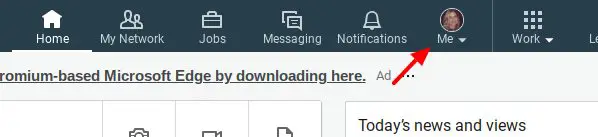
- Selecciona “Configuración y privacidad” (situado debajo de la sección “Cuenta”) en el menú desplegable.
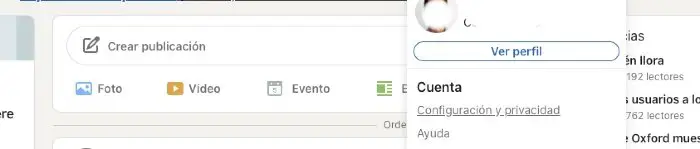
- Selecciona la pestaña “Cuenta” en la página siguiente (de forma predeterminada, la pestaña “Privacidad”).
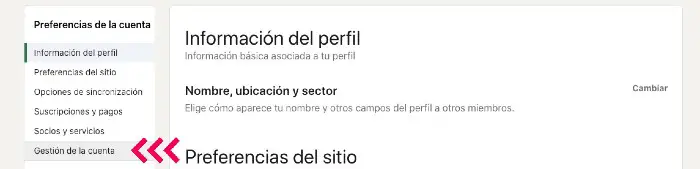
- Una vez allí, desplázate hasta la parte inferior de la página y haz clic en “Cerrar cuenta”.
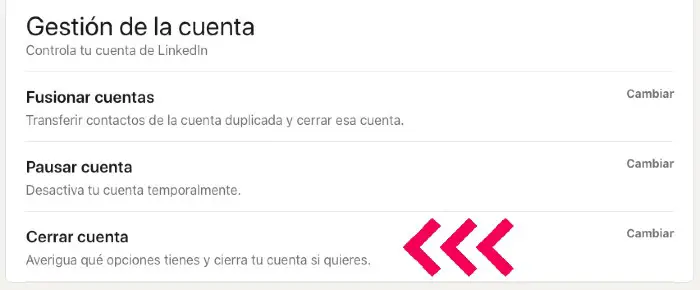
- Selecciona el motivo del cierre de tu cuenta, o seleccione “otro” si ninguno de los motivos se aplica a tu caso. A continuación, haz clic en “Siguiente”.

Nota: Si eres usuario de LinkedIn Premium, sigue los pasos 4-6 de la sección “Cómo desactivar LinkedIn Premium” que aparece a continuación, y luego vuelve a estas instrucciones.
- Introduce tu contraseña y selecciona “Cerrar cuenta”. ¡Voilà! Has borrado oficialmente tu perfil de LinkedIn.
Cómo hacer una copia de seguridad de los datos de LinkedIn antes de eliminar tu cuenta
¿Temes que se borre tu perfil? LinkedIn te da la opción de descargar tus datos antes de borrar tu cuenta. Aquí tienes cómo hacer una copia de seguridad de tus datos de LinkedIn.
Selecciona la foto de tu perfil en la barra de herramientas superior y haz clic en “Configuración y privacidad” cuando aparezca el menú desplegable.
En la pestaña de privacidad, selecciona “Descargar tus datos”. Puedes elegir entre descargar “Las obras” (todo) o seleccionar datos específicos para la copia de seguridad. Haz clic en “Solicitar archivo”. La descarga puede tardar 24 horas en enviarse.
Cómo reactivar tu cuenta de Linkedin
Si tu cuenta de LinkedIn ha sido cerrada por menos de 20 días, puedes reabrirla. Para ello:
- Visitar el sitio web de LinkedIn e inicia sesión con la dirección de correo electrónico y la contraseña de tu cuenta.
- Verás un botón de “Reactivar” que pulsarás para reactivar tu cuenta.
Pero hay algunos servicios siguientes que no podrás recuperar y utilizar:
- Aprobaciones y recomendaciones.
- Invitaciones ignoradas y pendientes.
- Seguimientos (Líderes de pensamiento, empresas, etc.).
- Membresías de grupo.
Por qué no debes eliminar tu cuenta de LinkedIn
LinkedIn es un sitio de red de primera categoría para los que buscan trabajo, pero no te apresures a eliminar tu cuenta de LinkedIn después de conseguir un nuevo empleo.
¿Sabías que el 87% de los reclutadores usan LinkedIn para encontrar candidatos? Aunque estés encantado con tu puesto actual, en el futuro te alegrarás de seguir siendo visible para los reclutadores y seguir construyendo tu red.
Cuando no estás buscando trabajo activamente, un poco de mantenimiento rutinario de tu perfil en LinkedIn no es una mala idea. La herramienta de optimización de LinkedIn de Jobscan ayuda a actualizar tu perfil y mantenerlo actualizado, atrayendo nuevas oportunidades y manteniéndote preparado para una futura búsqueda de empleo.
LinkedIn también puede mantenerte conectado con los clientes y sus preocupaciones o cambios dentro de tu industria. Unirse a los grupos de LinkedIn y seguir a los líderes de la industria puede ayudarte a mantenerte al día con los cambios del clima de la industria.
En resumen:
Aquí tienes algunas consecuencias importantes de la eliminación de la cuenta Linkedin:
- No podrás acceder a tus conexiones y a la información que has añadido a tu cuenta.
- Tu perfil ya no será visible en LinkedIn.
- Tu información personal temporalmente puede seguir mostrándose en los motores de búsqueda como Yahoo!, Bing y Google debido a las diferentes formas de recoger y actualizar sus datos de búsqueda.
- Se perderán todas las recomendaciones y aprobaciones recogidas en tu perfil.
- Puedes descargar una copia de tus datos de LinkedIn antes de cerrar tu cuenta y para ello, te hemos proporcionado los pasos anteriores.
- Tienes que resolver tu membresía premium, un grupo de LinkedIn o una licencia de cuenta premium, debes resolverlo antes de poder cerrar tu cuenta básica.
- Si has creado varias cuentas, puedes aprender a eliminar o fusionar la cuenta duplicada.
Como medida temporal, puedes desactivar tu cuenta LinkedIn
Cómo desactivar temporalmente LinkedIn
Para desactivar temporalmente tu cuenta de LinkedIn, los pasos son los mismos que para eliminar, pero en penúltimo lugar, deber indicar que quieres “pausar tu cuenta” temporalmente.
- Abre el navegador de tu elección y visita la página web de LinkedIn
- Ingresa introduciendo tu dirección de correo electrónico y tu contraseña
- A continuación, toca la foto de tu perfil en la parte superior de la página o haz clic en “Yo”.
- Cuando aparezca un menú desplegable, haz clic en Configuración y privacidad
- A continuación, haga clic en Cuenta
- Desplazate hacia abajo hasta que encuentres una opción “Pausar LinkedIn”, haz clic en ella
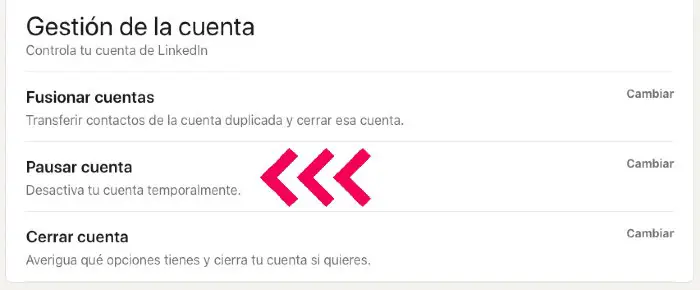
- Selecciona una de las respuestas que dicen más sobre por qué estás desactivando tu cuenta
- Si quieres añadir algo, escríbelo en la casilla
- Cuando hayas terminado, haz clic en Siguiente
- En la siguiente página, introduce tu contraseña cuando se te pida
- Por último, haz clic en Hibernar cuenta
Así es como puedes desactivar temporalmente la cuenta de LinkedIn. Tus comentarios y publicaciones no serán visibles para otros miembros de LinkedIn. Se le mostrará como miembro de LinkedIn.
Cómo volver a utilizar la cuenta tras la pausa
Una vez que decidas volver a LinkedIn y empezar a usar tu cuenta de nuevo, todo lo que tienes que hacer es iniciar sesión. Una vez que inicies sesión, podrás utilizar tu cuenta normalmente.
Cómo cancelar LinkedIn Premium
Si quieres mantener tu cuenta de LinkedIn pero simplemente quieres dar de baja LinkedIn premium y bajar a una cuenta básica de LinkedIn, sigue estos pasos:

- Selecciona tu foto de perfil en la barra de herramientas superior
- Selecciona “Configuración de la suscripción Premium” en el menú desplegable.
- En la barra de herramientas de la derecha, seleccione “Cancelar suscripción”. Es posible que tenga que desplazarse hacia abajo en la página para ver esta sección.
- Seleccione “Continuar con la cancelación”.
- Selecciona el motivo por el que has desactivado LinkedIn Premium (o selecciona otro si ninguno de los motivos se aplica a tu caso) y haz clic en “Continuar para cancelar”.
Nota: no se podrá hacer clic en el botón “Continuar con la cancelación” hasta que selecciones el motivo de la cancelación.
- Selecciona “Confirmar la cancelación” una última vez.
¡Felicidades! Has cancelado con éxito tu cuenta LinkedIn Premium.
Más sobre LinkedIn
Cómo poner el modo oscuro en LinkedIn
Cómo eliminar mensajes en LinkedIn
Cómo eliminar contactos de LinkedIn
Cómo bloquear usuarios en LinkedIn
